arcgis9.3制作城市规划高程、坡度、坡向图
gis制作高程、坡度、坡向分析图
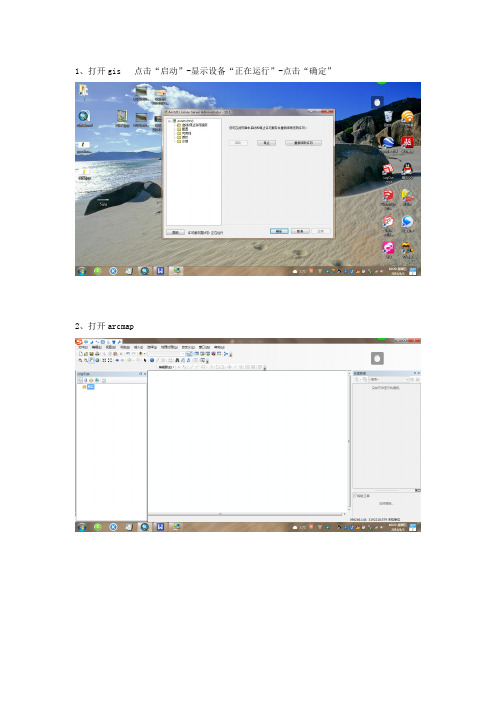
1、打开gis 点击“启动”-显示设备“正在运行”-点击“确定”
2、打开arcmap
3/添加数据添加“CAD地形图”-“添加”
4、打开工具箱-选择“数据管理工具”-选择“要素”—“要素转点”
5、点击编辑器-开始编辑
6、打开新建图层的属性表-删除<=0的数据
7、打开工具箱-3D分析工具-数据管理-TIN-创建TIN
8、选择工具箱-3D分析-转换-由TIN转为栅格
9、添加外框线文件
10、选择spatial 分析工具-提取分析-按俺膜提取
12 坡度分析:选择spatial 分析工具-表面分析-坡度分析13坡向分析:选择spatial 分析工具-表面分析-坡向分析
14 选择“文件”-“导出地图”存储为jpeg格式
PS注:由于lz直接将整个CAD导入GIS做的分析导致有一些高程点不准确,最好是直接在cad里的高程点另存为一个文件,导入GIS制作,数据更为准确一些。
arcgis9.3制作城市规划高程、坡度、坡向图

调整分区范围
完成高程图
1
2
双击红 色虚线 框内容 分别对 应生成 坡向、 坡度图
3
完成坡度、坡向分析图
出图
1
3
2
插入图例、 指南针
Arcgis9.3
制作城市规划 高程、坡度、坡向图
菜单栏 → Tools → extensions,选择所有扩展功能
点击“工具栏”红色“工具箱”按钮出 现如图左视效果
如右图所 示,右键 单击“工 具栏”调 出“3D Analyst”
载入cad文件 注: 1、cad文件应事先处理好“高程点”和“等高线”两个图层的数据,必须保 证这两个层的数据都是有“属性”的(指有高程数据)。其他图层应删除。 如数据有问题,可在湘源控规中采用高程点生成等高线的方式处理。 2、处理好的cad文件路径不宜过深,最好用英文命名。
点击确定
分别把这4个文件转换成gis可识别的*.shp文件
分别在左图框选 的文件上右键单 击出现右图所示 内容
路径和文件名自 定,注意路径不 宜太深,最好不 用中文命名。
选“是”
转换完后如 左图所示 红色虚线框 内的内容可 直接右键移 除或取消√使 其不显示
设置如左图所示 设置本次命名为3的文件如图所示 (对应为此前 的转换 文件)
gis制作高程、坡度、坡向分析图
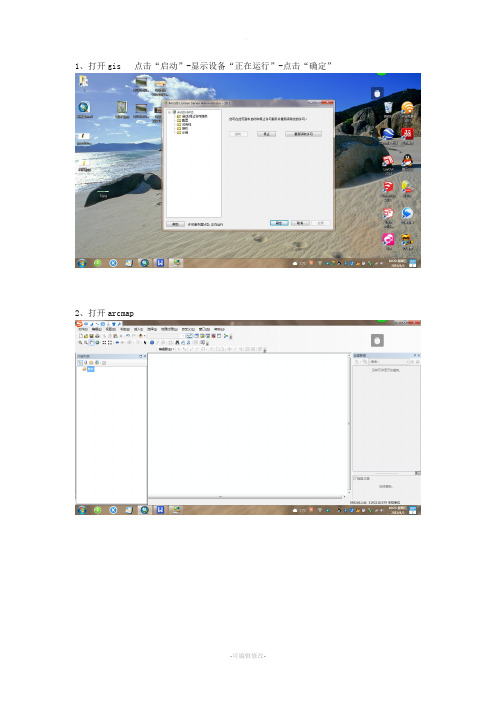
9、添加外框线文件
10选择spatial 分析工具-表面分析-坡度分析
13坡向分析: 选择spatial 分析工具-表面分析-坡向分析
14 选择“文件”-“导出地图”存储为jpeg格式
PS注:由于lz直接将整个CAD导入GIS做的分析导致有一些高程点不准确,最好是直接在cad里的高程点另存为一个文件,导入GIS制作,数据更为准确一些
THANKS
致力为企业和个人提供合同协议,策划案计划书,学习课件等等
打造全网一站式需求
欢迎您的下载,资料仅供参考
1、打开gis 点击“启动”-显示设备“正在运行”-点击“确定”
2、打开arcmap
3/添加数据 添加“CAD地形图”-“添加”
4、打开工具箱-选择“数据管理工具”-选择“要素”—“要素转点”
5、点击编辑器-开始编辑
6、打开新建图层的属性表-删除<=0的数据
7、打开工具箱-3D分析工具-数据管理-TIN-创建TIN
gis制作高程、坡度、坡向分析图之欧阳体创编
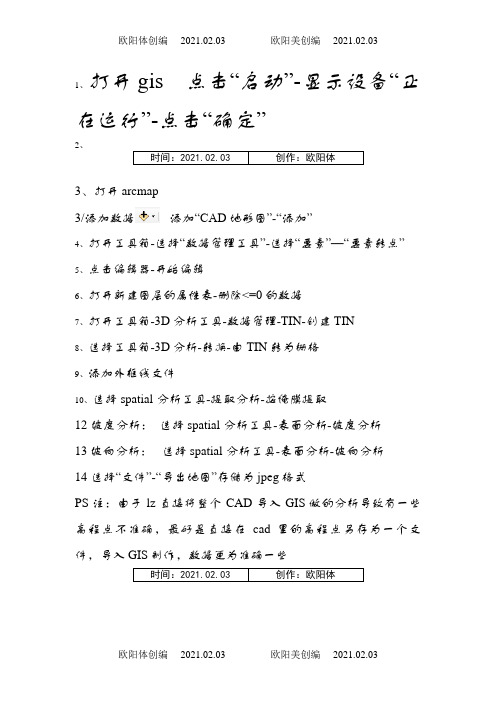
欧阳体创编 2021.02.03 欧阳美创编 2021.02.03 1、打开gis 点击“启动”-显示设备“正在运行”-点击“确定”
2、
时间:2021.02.03 创作:欧阳体
3、打开arcmap
3/添加数据添加“CAD地形图”-“添加”
4、打开工具箱-选择“数据管理工具”-选择“要素”—“要素转点”
5、点击编辑器-开始编辑
6、打开新建图层的属性表-删除<=0的数据
7、打开工具箱-3D分析工具-数据管理-TIN-创建TIN
8、选择工具箱-3D分析-转换-由TIN转为栅格
9、添加外框线文件
10、选择spatial 分析工具-提取分析-按俺膜提取
12 坡度分析:选择spatial 分析工具-表面分析-坡度分析
13坡向分析:选择spatial 分析工具-表面分析-坡向分析
14 选择“文件”-“导出地图”存储为jpeg格式
PS注:由于lz直接将整个CAD导入GIS做的分析导致有一些高程点不准确,最好是直接在cad里的高程点另存为一个文件,导入GIS制作,数据更为准确一些
时间:2021.02.03 创作:欧阳体
欧阳体创编 2021.02.03 欧阳美创编 2021.02.03。
arcgis做高程坡度坡向分析

arcgis做高程坡度坡向分析使用ArcGIS进行高程、坡度、坡向分析是一种常见的地理信息系统(GIS)任务,这需要使用到一系列的GIS工具和功能。
下面将详细介绍如何使用ArcGIS进行这些分析:1.高程分析:在ArcGIS中,可以使用“栅格计算器”(Raster Calculator)工具来对高程数据进行处理。
这个工具允许您对一个或多个栅格图层进行复杂的表达式计算。
例如,可以用来计算地面高程的平均值或最高/最低值等。
!RASTER_DATA! - !RASTER_DATA!这里!RASTER_DATA!是当前栅格的值,使用这个工具就可以找到最高和最低高程。
2.坡度分析:坡度是对地形表面倾斜程度的度量。
在ArcGIS中,可以使用“表面坡度”工具(Slope)来计算坡度。
该工具会生成一个新的坡度栅格图层,其值介于0(水平)到90(垂直)之间。
对于计算坡度,需要使用表面工具库中的“坡度”工具,可以选择“显示坡度栅格图层”、“创建坡度栅格图层”、“创建坡度栅格图层并按比例填充颜色”等选项。
3.坡向分析:坡向定义为地形表面上每个点处的下坡方向。
在ArcGIS中,可以使用“表面坡向”工具(Aspect)来计算坡向。
该工具将生成一个新的坡向栅格图层,其中每个像素的值表示该点处的下坡方向,范围从0(北)到360(东),然后循环到0(北)。
对于计算坡向,需要使用表面工具库中的“坡向”工具,可以选择“显示坡向栅格图层”、“创建坡向栅格图层”等选项。
以上这些计算都是在栅格计算器中完成的,这需要先打开栅格计算器,然后输入相应的公式进行计算。
除了上述的方法,还可以使用空间分析扩展模块中的“重分类”工具对坡度图层进行分类处理,比如将坡度分为“平坦”、“缓坡”、“陡坡”等几类。
这需要使用到“重分类”工具中的“分割为类别”选项。
在完成以上步骤之后,别忘了添加一个图例来展示你的各个图层。
在“属性”窗口中选择“符号系统”,然后选择你需要的颜色和样式即可。
gis制作高程、坡度、坡向分析图之欧阳道创编
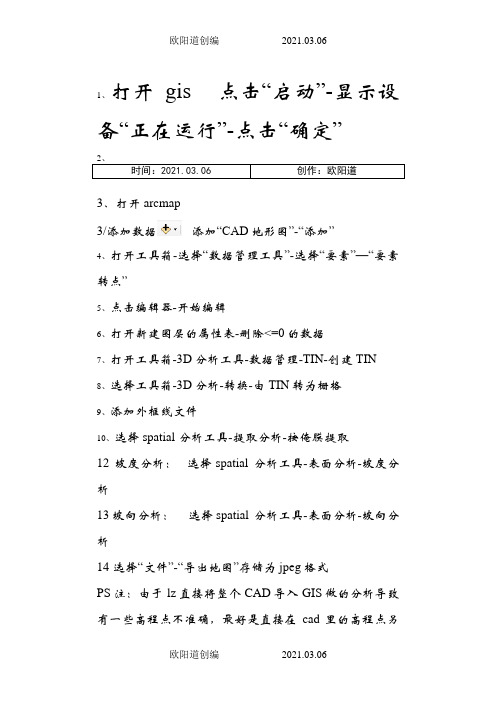
1、打开gis 点击“启动”-显示设备“正在运行”-点击“确定”
时间:2021.03.06 创作:欧阳道
3、打开arcmap
3/添加数据添加“CAD地形图”-“添加”
4、打开工具箱-选择“数据管理工具”-选择“要素”—“要素转点”
5、点击编辑器-开始编辑
6、打开新建图层的属性表-删除<=0的数据
7、打开工具箱-3D分析工具-数据管理-TIN-创建TIN
8、选择工具箱-3D分析-转换-由TIN转为栅格
9、添加外框线文件
10、选择spatial 分析工具-提取分析-按俺膜提取
12 坡度分析:选择spatial 分析工具-表面分析-坡度分析
13坡向分析:选择spatial 分析工具-表面分析-坡向分析
14 选择“文件”-“导出地图”存储为jpeg格式
PS注:由于lz直接将整个CAD导入GIS做的分析导致有一些高程点不准确,最好是直接在cad里的高程点另
存为一个文件,导入GIS制作,数据更为准确一些。
gis制作高程、坡度、坡向分析图
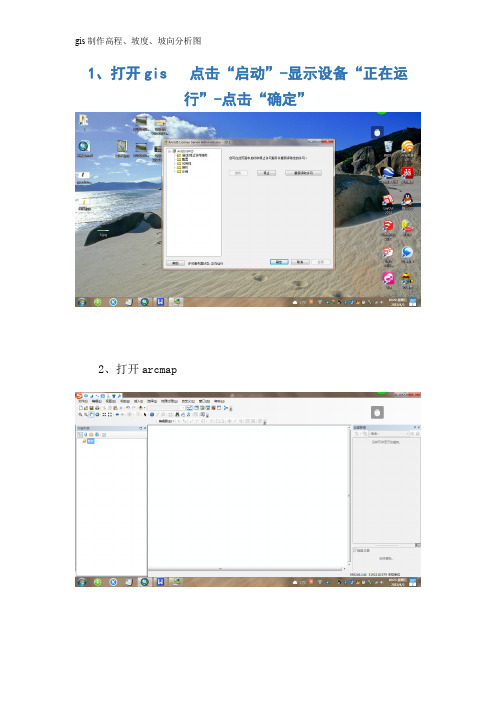
1、打开gis 点击“启动”-显示设备“正在运
行”-点击“确定”
2、打开arcmap
3/添加数据添加“CAD地形图”-“添加”
4、打开工具箱-选择“数据管理工具”-选择“要素”—“要素转点”
5、点击编辑器-开始编辑
7、打开工具箱-3D分析工具-数据管理-TIN-创建TIN
8、选择工具箱-3D 分析-转换-由TIN 转为栅格
10、选择spatial 分析工具-提取分析-按俺膜提取
13坡向分析:选择spatial 分析工具-表面分析-坡向分析
14 选择“文件”-“导出地图”存储为jpeg 格式
PS 注:由于lz 直接将整个CAD 导入GIS 做的分析导致有一些高程点不准确,最好是直接在cad 里的高程点另存为一个文件,导入GIS 制作,数据更为准确一些。
利用等高线在arcgis里做坡度、坡向、起伏度的分析
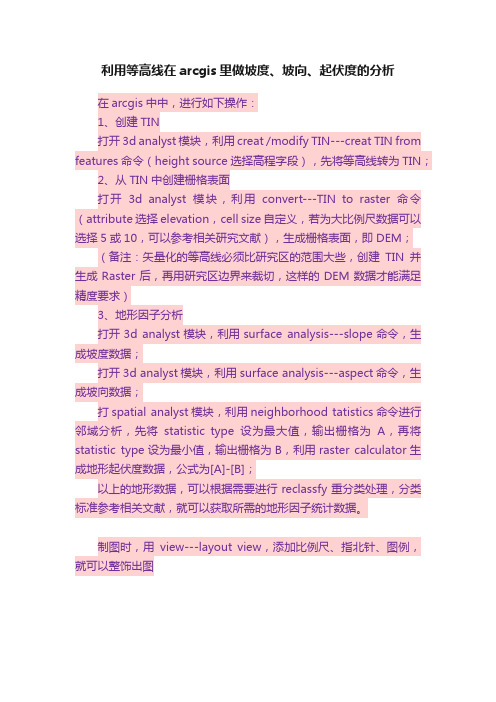
利用等高线在arcgis里做坡度、坡向、起伏度的分析
在arcgis中中,进行如下操作:
1、创建TIN
打开3d analyst模块,利用creat /modify TIN---creat TIN from features命令(height source 选择高程字段),先将等高线转为TIN;
2、从TIN中创建栅格表面
打开3d analyst模块,利用convert---TIN to raster命令(attribute选择elevation,cell size自定义,若为大比例尺数据可以选择5或10,可以参考相关研究文献),生成栅格表面,即DEM;
(备注:矢量化的等高线必须比研究区的范围大些,创建TIN并生成Raster后,再用研究区边界来裁切,这样的DEM数据才能满足精度要求)
3、地形因子分析
打开3d analyst模块,利用surface analysis---slope命令,生成坡度数据;
打开3d analyst模块,利用surface analysis---aspect命令,生成坡向数据;
打spatial analyst模块,利用neighborhood tatistics命令进行邻域分析,先将statistic type设为最大值,输出栅格为A,再将statistic type设为最小值,输出栅格为B,利用raster calculator生成地形起伏度数据,公式为[A]-[B];
以上的地形数据,可以根据需要进行reclassfy重分类处理,分类标准参考相关文献,就可以获取所需的地形因子统计数据。
制图时,用view---layout view,添加比例尺、指北针、图例,就可以整饰出图。
用arcgis做高程坡度坡向分析(等高线)
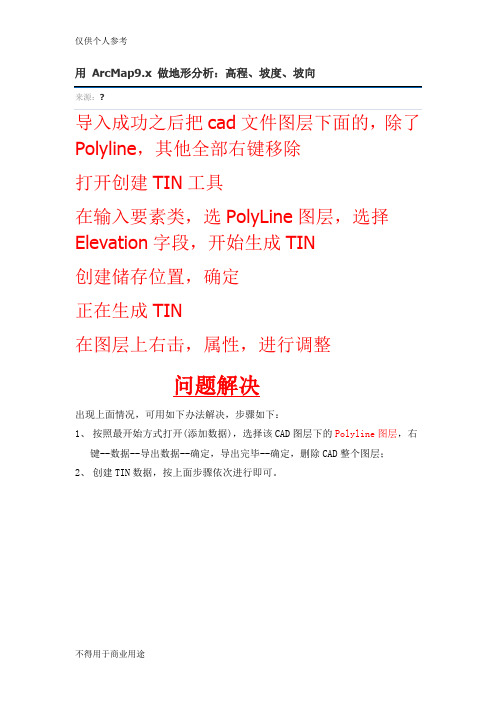
用ArcMap9.x 做地形分析:高程、坡度、坡向
来源:?
导入成功之后把cad文件图层下面的,除了Polyline,其他全部右键移除
打开创建TIN工具
在输入要素类,选PolyLine图层,选择Elevation字段,开始生成TIN
创建储存位置,确定
正在生成TIN
在图层上右击,属性,进行调整
问题解决
出现上面情况,可用如下办法解决,步骤如下:
1、按照最开始方式打开(添加数据),选择该CAD图层下的Polyline图层,右
键--数据--导出数据--确定,导出完毕--确定,删除CAD整个图层;
2、创建TIN数据,按上面步骤依次进行即可。
仅供个人用于学习、研究;不得用于商业用途。
For personal use only in study and research; not for commercial use.
Nur für den persönlichen für Studien, Forschung, zu kommerziellen Zwecken verwendet werden.
Pour l 'étude et la recherche uniquement à des fins personnelles; pas à des fins commerciales.
толькодля людей, которые используются для обучения, исследований и не должны использоваться в коммерческих целях.
以下无正文。
gis制作高程坡度坡向分析图
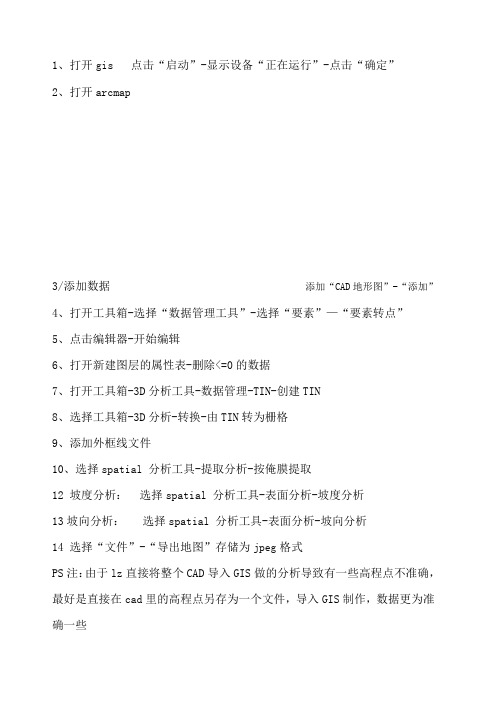
1、打开gis 点击“启动”-显示设备“正在运行”-点击“确定”
2、打开arcmap
3/添加数据添加“CAD地形图”-“添加”
4、打开工具箱-选择“数据管理工具”-选择“要素”—“要素转点”
5、点击编辑器-开始编辑
6、打开新建图层的属性表-删除<=0的数据
7、打开工具箱-3D分析工具-数据管理-TIN-创建TIN
8、选择工具箱-3D分析-转换-由TIN转为栅格
9、添加外框线文件
10、选择spatial 分析工具-提取分析-按俺膜提取
12 坡度分析:选择spatial 分析工具-表面分析-坡度分析
13坡向分析:选择spatial 分析工具-表面分析-坡向分析
14 选择“文件”-“导出地图”存储为jpeg格式
PS注:由于lz直接将整个CAD导入GIS做的分析导致有一些高程点不准确,最好是直接在cad里的高程点另存为一个文件,导入GIS制作,数据更为准确一些。
ArcGIS如何生成坡度分级图并统计各级别面积

ArcGIS如何生成坡度分级图并统计各级别面积ArcGIS如何生成坡度分级图并统计各级别面积?ArcGIS在地形分析方面功能十分强大,现在我介绍一下如何使用这个软件生成坡度图,并且进行分级并统计面积。
工具/原料•ArcGIS软件•DEM数据•电脑方法/步骤1. 1加载DEM数据,如图1,并寻找”坡度“工具:依次点击"3D Analyst 工具"—"栅格表面"—"坡度"。
2. 2在打开的"坡度"工具里面,添加数据,其余的可以保持默认。
如图2。
3. 3接下来,需要对生成的坡度图进行分级,这里就会用到重分类工具:依次点击"3D Analyst 工具"—"栅格重分类"—"重分类"。
如图3。
4. 4在打开的"重分类"工具框中,可以根据自己的需要设置分类的级别和方法。
如图4,点击“分类”,即可打开一个分类级别设置框。
那里面可以根据系统的一些方法分,如“分位数”、“几何间隔”,也可以自己设置“类别”数后,点击中断值,一个个修改。
在图4中,我分为5个类别:0—20,20—40,30—60,60—80,80—90。
5. 5这些设置完后,就点击“确定”,保存设置。
我们还可以把这个重分类的模板保存下来,或者设置各个级别的值。
如图5。
6. 6对于生成的坡度分级结果,打开其属性表,如图6,这里我们新建一个字段“area”,把它设置为浮点型。
7.8打开字段计算器,在其中输入以下公式“count*30*30”。
这里的count是每一级别的栅格数量,而“30”则是栅格的大小,单位是米。
如图8。
8.9 如图9,即计算得各个级别的面积。
END注意事项•这个DEM数据应该有空间地理坐标信息。
用arcgis做高程坡度坡向分析(等高线)
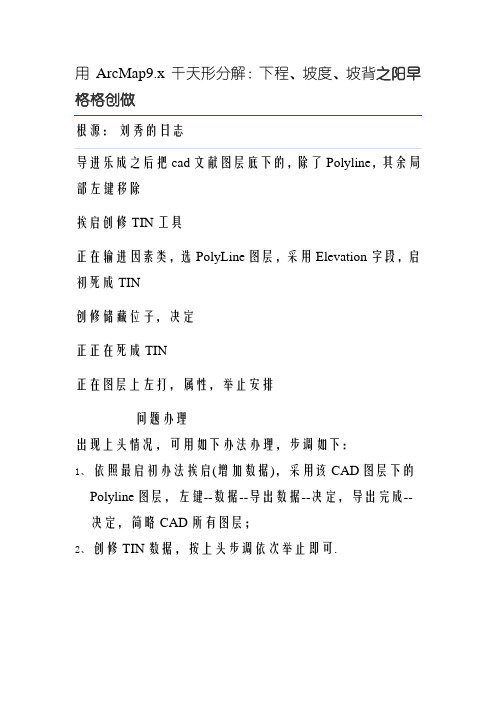
用ArcMap9.x 干天形分解:下程、坡度、坡背之阳早格格创做
根源:刘秀的日志
导进乐成之后把cad文献图层底下的,除了Polyline,其余局部左键移除
挨启创修TIN工具
正在输进因素类,选PolyLine图层,采用Elevation字段,启初死成TIN
创修储藏位子,决定
正正在死成TIN
正在图层上左打,属性,举止安排
问题办理
出现上头情况,可用如下办法办理,步调如下:
1、依照最启初办法挨启(增加数据),采用该CAD图层下的
Polyline图层,左键--数据--导出数据--决定,导出完成--决定,简略CAD所有图层;
2、创修TIN数据,按上头步调依次举止即可.。
gis制作高程、坡度、坡向分析图
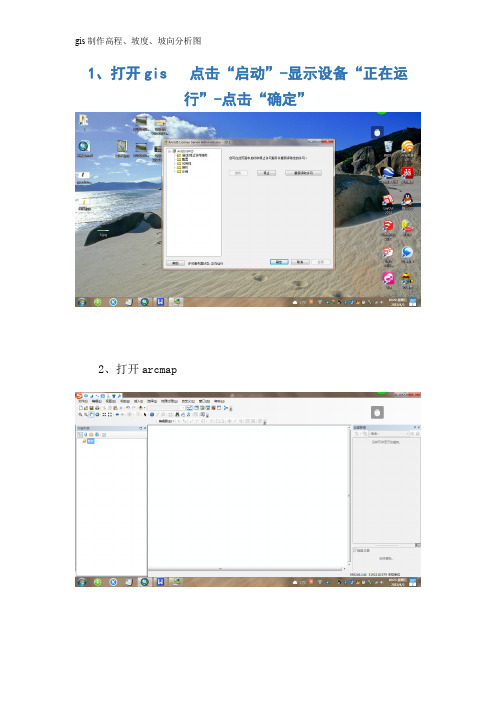
1、打开gis 点击“启动”-显示设备“正在运
行”-点击“确定”
2、打开arcmap
3/添加数据添加“CAD地形图”-“添加”
4、打开工具箱-选择“数据管理工具”-选择“要素”—“要素转点”
5、点击编辑器-开始编辑
7、打开工具箱-3D分析工具-数据管理-TIN-创建TIN
8、选择工具箱-3D 分析-转换-由TIN 转为栅格
10、选择spatial 分析工具-提取分析-按俺膜提取
13坡向分析:选择spatial 分析工具-表面分析-坡向分析
14 选择“文件”-“导出地图”存储为jpeg 格式
PS 注:由于lz 直接将整个CAD 导入GIS 做的分析导致有一些高程点不准确,最好是直接在cad 里的高程点另存为一个文件,导入GIS 制作,数据更为准确一些。
- 1、下载文档前请自行甄别文档内容的完整性,平台不提供额外的编辑、内容补充、找答案等附加服务。
- 2、"仅部分预览"的文档,不可在线预览部分如存在完整性等问题,可反馈申请退款(可完整预览的文档不适用该条件!)。
- 3、如文档侵犯您的权益,请联系客服反馈,我们会尽快为您处理(人工客服工作时间:9:00-18:30)。
制作城市规划 高程、坡度、坡向图
菜单栏 → Tools → extensions,选择所有扩展功能
点击“工具栏”红色“工具箱”按钮出 现如图左视效果
如右图所 示,右键 单击“工 具栏”调 出“3D Analyst”
载入cad文件 注: 1、cad文件应事先处理好“高程点”和“等高线”两个图层的数据,必须保 证这两个层的数据都是有“属性”的(指有高程数据)。其他图层应删除。 如数据有问题,可在湘源控规中采用高程点生成等高线的方式处理。 2、处理好的cad文件路径不宜过深,最好用英文命名。
点击确定
分别把这4个文件转换成gis可识别的*.shp文件
分别在左图框选 的文件上右键单 击出现右图所示 内容
路径和文件名自 定,注意路径不 宜太深,最好不 用中文命名。
选“是”
转换完后如 左图所示 红色虚线框 内的内容可 直接右键移 除或取消√使 其不显示
设置如左图所示 设置本次命名为3的文件如图所示 (对应为此前 的转换 文件)
改色彩及分级数量
可右键移除这 些内容,即可 在图上不显示
调整分区范围
完成高程图
1
2
双击红 色虚线 框内容 分别对 应生成 坡向、 坡度图
3
完成坡度、坡向分析图
出图
1
3
2
插入图例、 指南针
